Cách ẩn ứng dụng trên màn hình điện thoại Android Samsung
Trên Android, thông thường sẽ có 2 dạng màn hình là màn hình chờ và màn hình ứng dụng. Mành hình ứng dụng sẽ liệt kê tất cả các ứng dụng được cài đặt trên thiết bị Android của bạn. Và một vài lý do nào đó mà bạn muốn ẩn một vài ứng dụng để bảo mật hay ứng dụng riêng tư mà bạn muốn ẩn tạm thời.
Trên mỗi một thiết bị Android đều có một chức năng là ẩn ứng dụng hoàn toàn khỏi màn hình. Nếu bạn chưa rõ chức năng ẩn ứng dụng Android, bài viết này sẽ giúp bạn.
Ẩn App trên điện thoại Android Samsung
Ẩn ứng dụng trên Android được quản lý trong Cài đặt Màn hình.
Bạn cần vào Cài đặt > Màn hình và chọn Màn hình chờ.
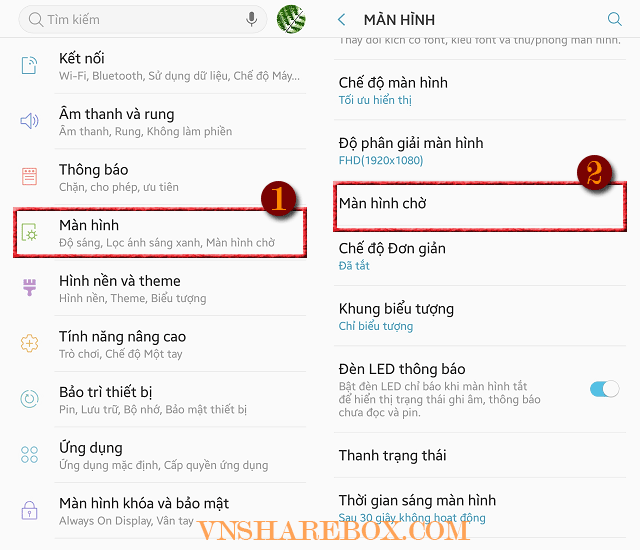
Trong MÀN HÌNH CHỜ, bạn tìm đến mục Ẩn ứng dụng.
Khi di chuyển qua màn hình kế tiếp, bạn có thể lựa chọn các ứng dụng mà muốn ẩn và nhấn chọn LƯU để hoàn tất các lựa chọn vừa thực hiện.
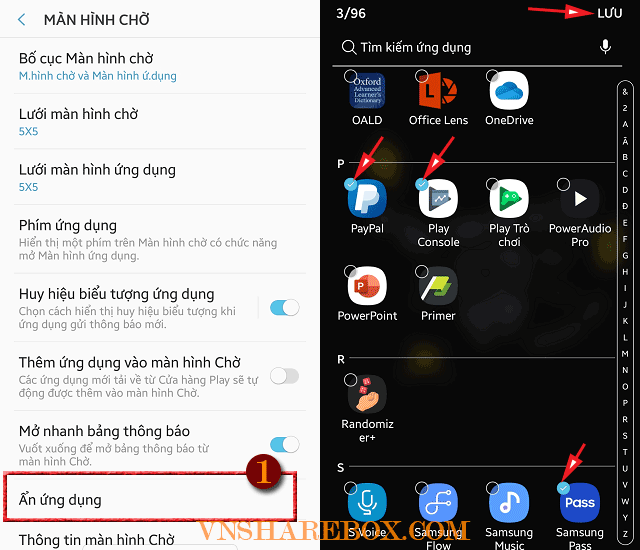
Ứng dụng sau khi ẩn sẽ không tìm được nó trên màn hình. Vậy để tìm các ứng dụng đã ẩn, bạn có thể sử dụng Tìm kiếm của Android.
Bạn cần nhập từ khóa chứa tên ứng dụng, Android sẽ tìm ứng dụng có tên chứa từ tìm kiếm. Hoặc, bạn có thể vào mục quản lý Ẩn ứng dụng để bỏ ẩn ứng dụng.
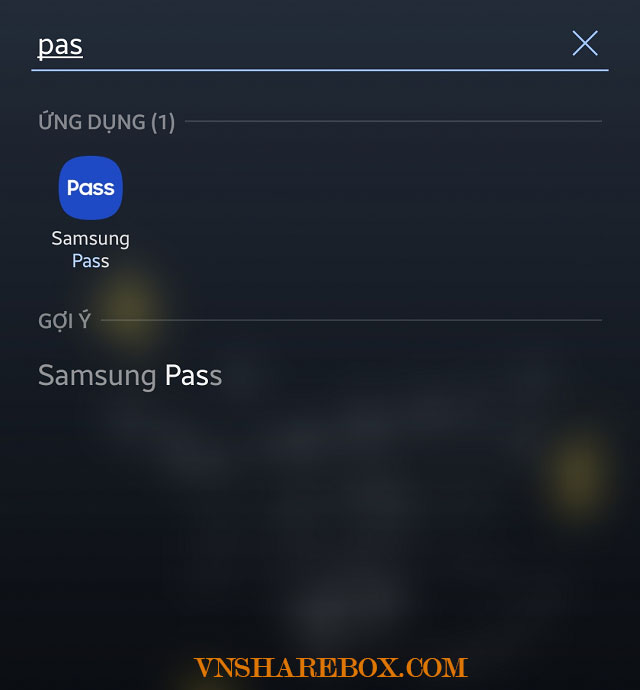
OK! Trên là cách giúp bạn có thể ẩn ứng dụng trên SmartPhone sử dụng TouchWiz Launcher của Samsung. Nếu không sử dụng TouchWiz, bạn có thể sử dụng Microsoft Laucher hoặc Nova Launcher Pro…, thì các Launcher này đều có tính năng ẩn ứng dụng trong tùy chọn cài đặt.
Chúc bạn vui!
- Share CrocoBlock key trọn đời Download Crocoblock Free
- Cung cấp tài khoản nghe nhạc đỉnh cao Tidal Hifi – chất lượng âm thanh Master cho anh em mê nhạc.
- Tài khoản Artlist giá rẻ – Share tài khoản Artlist giá rẻ 2021
- Tại sao quảng cáo AdSense không hiển thị trên website?
- Link tải và cấu hình tối thiểu cài Bluestacks 5, bạn đã biết chưa?
- Hướng dẫn nhận 4 tháng sử dụng Apple Music miễn phí Thủ thuật
- Ổ Cắm Có Công Tắc Riêng Chính Hãng, Giá Rẻ, Chiết Khấu Cao
Bài viết cùng chủ đề:
-
ASUS Zenfone Max Pro M1 | Giá rẻ, chính hãng, nhiều khuyến mãi
-
Top phần mềm tìm hiển thị lời bài hát
-
3 Cách khắc phục tình trạng file Excel bị nặng, chậm, mở lâu
-
[HOT] 5 trang gõ CAPTCHA kiếm tiền online uy tín nhất 2021
-
Mẹo Thi Lý Thuyết Bằng C Dễ Nhớ Nhất – Thi Đậu 100%
-
Top 5 phần mềm dịch tiếng Anh cho máy tính chuẩn nhất
-
Hình nền thần tài đẹp nhất
-
TOP 10 ứng dụng xem tivi trực tuyến trên điện thoại Android, iPhone – Thegioididong.com
-
VK – Mạng xã hội nổi tiếng thế giới – Download.com.vn
-
Cách đặt iPhone/iPad vào chế độ DFU để khôi phục – QuanTriMang.com
-
Hướng dẫn cách lấy dữ liệu từ điện thoại chết nguồn
-
Share Acc Vip Fshare 2018 – Tài Khoản Fshare Vip Tốc Độ Cao
-
Cách cài Ubuntu song song với Windows 10, 8, 7 UEFI và GPT
-
[Update 2021] Cách giảm dung lượng ảnh trên điện thoại
-
Khuyến mãi hấp dẫn cho Tân sinh viên 2016 mạng Viettel
-
“Tất tần tật” kinh nghiệm mua vé máy bay bạn không nên bỏ qua!












